

Mit PRISMAsync können Sie überprüfen, dass die Druckausgabe dem G7-Graustufenziel entspricht.
Die G7-Graustufenüberprüfung wird auf alle Materialien der Materialgruppe angewendet. Sie müssen die G7-Graustufenüberprüfung nur für ein Material der Materialgruppe durchführen. Dieses Material wird auch für die Materialgruppenkalibrierung verwendet. Stellen Sie sicher, dass Sie jedes Mal, wenn Sie eine G7-Graustufenüberprüfung durchführen, dasselbe Material verwenden.
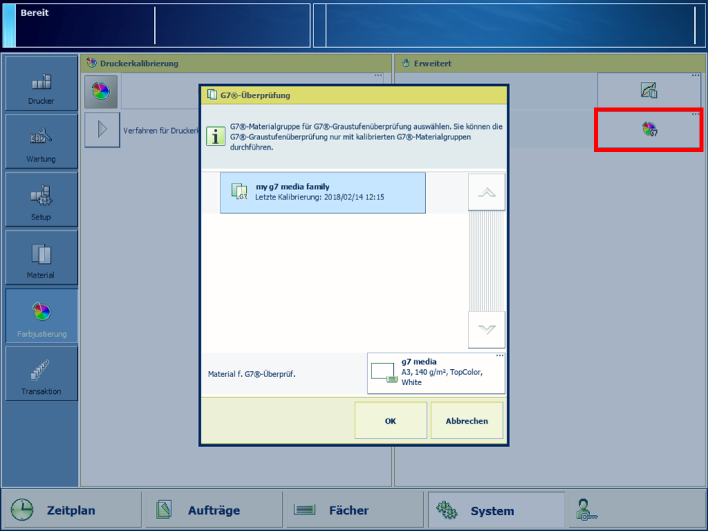
i1-Spektrofotometer
Informationen zu:
Farbbasierter Arbeitsablauf, siehe Informationen zum farbbasierten Arbeitsablauf.
Kalibrierung, siehe Informationen zur Kalibrierung.
Toleranzstufen, siehe Anzeigen der Toleranzstufen für Farbbewertungen.
Metriken, siehe Farbvalidierungsmetriken.
Aktivieren von G7, siehe Konfigurieren der Druckerkalibrierung.
Sie müssen immer eine Druckerkalibrierung ausführen, bevor Sie mit diesem Verfahren fortfahren.
Sie müssen immer eine Materialgruppenkalibrierung ausführen, bevor Sie mit diesem Verfahren fortfahren.
Das System zeigt das standardmäßig für die Überprüfung ausgewählte Material an.
Nachdem Sie die G7-Graustufenüberprüfung durchgeführt haben, zeigt das Feedback-Fenster die Ergebnisse des durchgeführten Vorgangs an.
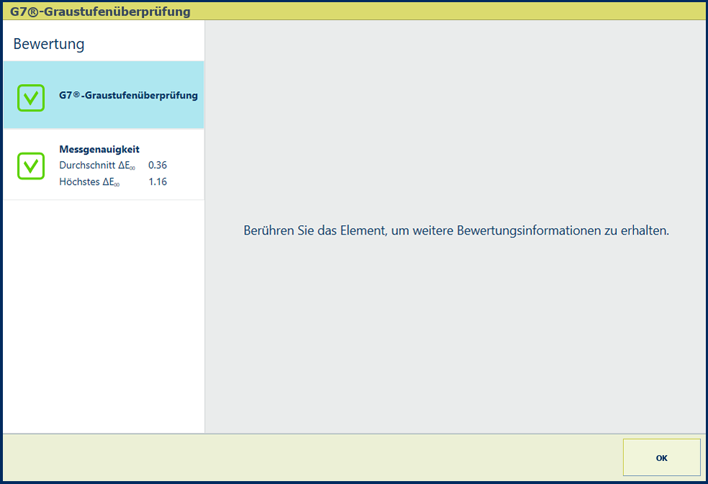 Feedback-Fenster zum Verfahren der G7-Graustufenüberprüfung
Feedback-Fenster zum Verfahren der G7-GraustufenüberprüfungWenn zwei grüne Häkchen angezeigt werden, tippen Sie auf [OK], um die neuen Kalibrierungskurven zu speichern.
Wenn ein rotes Kreuzsymbol angezeigt wird, verwenden Sie die folgende Tabelle, um das Ergebnis auszuwerten. Klicken Sie dann auf [OK], um das Fenster zu schließen.
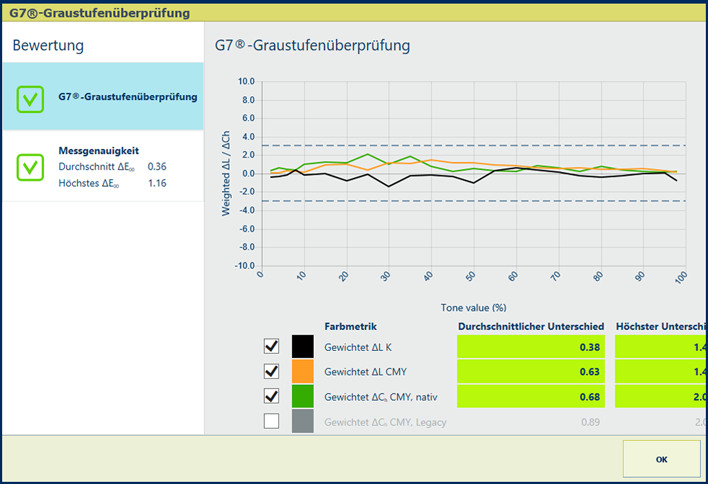
|
Beschreibung Die [G7®-Graustufenüberprüfung] -Information ist ein Indikator für die Farbgenauigkeit, die mit dem aktuellen Druckerzustand, den verwendeten Materialien und dem entsprechenden Ausgabeprofil erreicht wird. Die Grafik zeigt pro Farbkanal, wie nah die Messwerte an den G7-Zielwerten liegen. Die Toleranzen werden durch gestrichelte Linien dargestellt. |
|
Bewertung
|
|
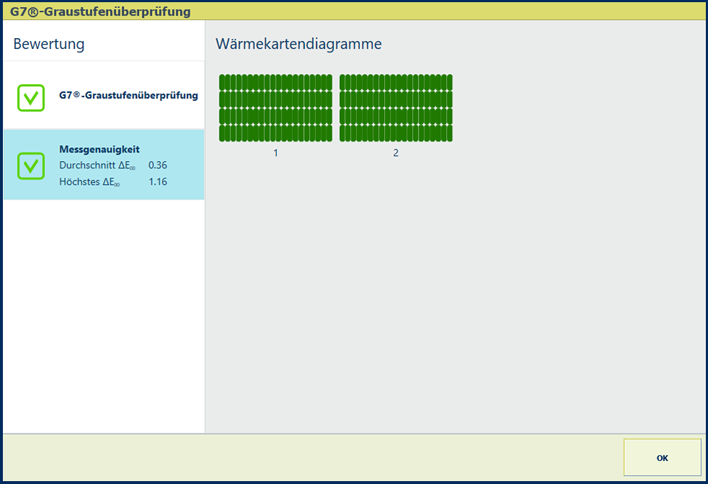
|
Beschreibung Die ΔE-Werte der [Messgenauigkeit] -Information sind Indikatoren für die Genauigkeit, mit der die Farbflächen gedruckt und gemessen werden. Das Bedienfeld zeigt eine Wärmekarte an, deren Farbflächenpositionen mit der gedruckten Karte übereinstimmen. |
|
Bewertung
|
|
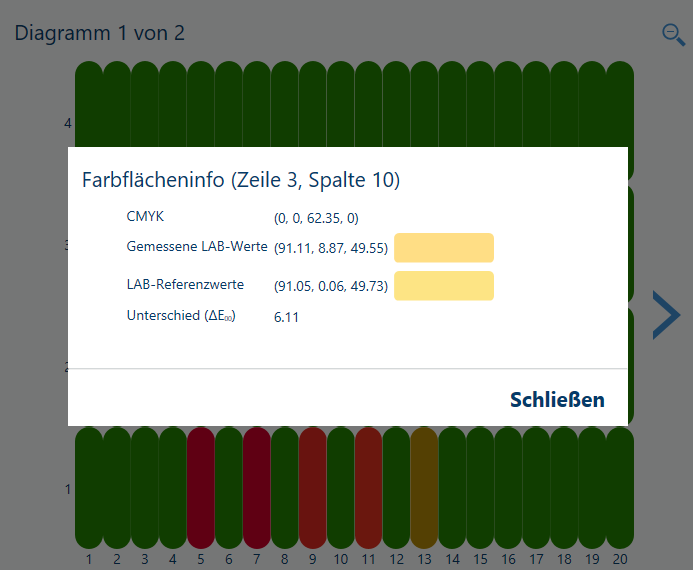
|
Optionen zur Verbesserung der Farbqualität
|